
Wie kann das Problem gelöst werden, wenn der Windows Task-Manager nicht normal verwendet werden kann? Nachfolgend finden Sie die detaillierten und vollständigen Schritte, die der Editor zusammengestellt hat. Schauen wir uns das an. Öffnen Sie zunächst das Dialogfeld „Ausführen“ und geben Sie den Befehl „gpedit.msc“ ein, um die Gruppenrichtlinie zu öffnen. Erweitern Sie dann „Benutzerkonfiguration – Administrative Vorlagen – System – Strg+Alt+Entf-Optionen – Task-Manager löschen“ in der Option „Einstellungen“. „Nicht konfiguriert“ in der Karte und klicken Sie auf „OK“.
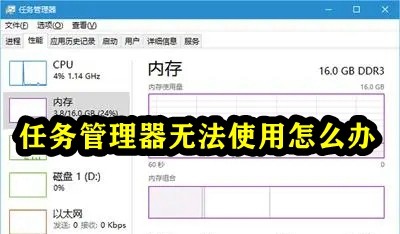
3. Klicken Sie mit der rechten Maustaste auf die leere Stelle und wählen Sie „Task-Manager starten“, um auch den „Task-Manager“ zu öffnen.
4 Öffnen Sie das Dialogfeld „Ausführen“ und geben Sie „taskmgr.exe“ ein, um den Task-Manager zu öffnen
Wenn alle oben genannten Methoden den Task-Manager öffnen:
1 Sie können den Befehl „gpedit.msc“ in das Dialogfeld „Ausführen“ eingeben, um die Gruppenrichtlinie zu öffnen. Erweitern Sie „Benutzerkonfiguration--> „Administrative Vorlagen-->System-->Strg+Alt+Entf-Optionen“, doppelklicken Sie rechts auf „Task-Manager entfernen“
3 und wählen Sie dann „Nicht“ aus „Konfiguriert“ in der Registerkarte „Einstellungen“ Einzeloption und klicken Sie abschließend auf „OK“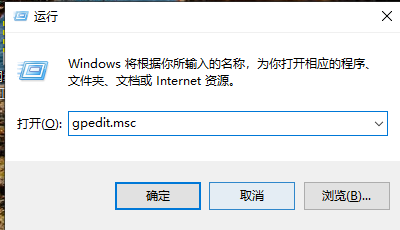
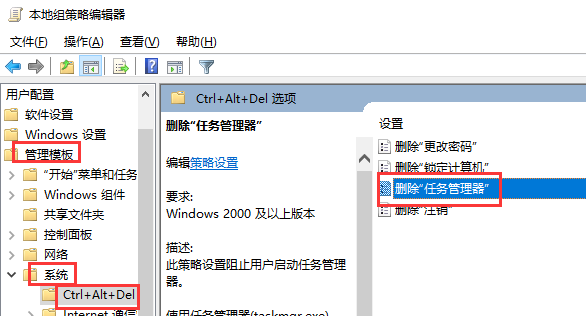
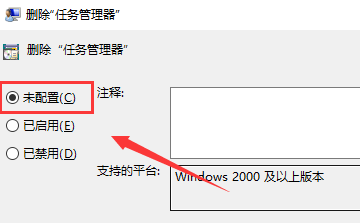
Das obige ist der detaillierte Inhalt vonSo lösen Sie das Problem, dass der Task-Manager nicht funktioniert. Für weitere Informationen folgen Sie bitte anderen verwandten Artikeln auf der PHP chinesischen Website!
 Was nützt Java
Was nützt Java
 Inländische Bitcoin-Kauf- und Verkaufsplattform
Inländische Bitcoin-Kauf- und Verkaufsplattform
 psrpc.dll keine Lösung gefunden
psrpc.dll keine Lösung gefunden
 Drei gängige Frameworks für das Web-Frontend
Drei gängige Frameworks für das Web-Frontend
 Der Unterschied zwischen Indexof und Includes
Der Unterschied zwischen Indexof und Includes
 So berechnen Sie die Fakultät einer Zahl in Python
So berechnen Sie die Fakultät einer Zahl in Python
 Methoden zur Behebung von Schwachstellen in Computersystemen
Methoden zur Behebung von Schwachstellen in Computersystemen
 So lösen Sie das Problem, dass der Zugriff beim Starten von Windows 10 verweigert wird
So lösen Sie das Problem, dass der Zugriff beim Starten von Windows 10 verweigert wird
 Aktuelles Ranking der digitalen Währungsbörsen
Aktuelles Ranking der digitalen Währungsbörsen




